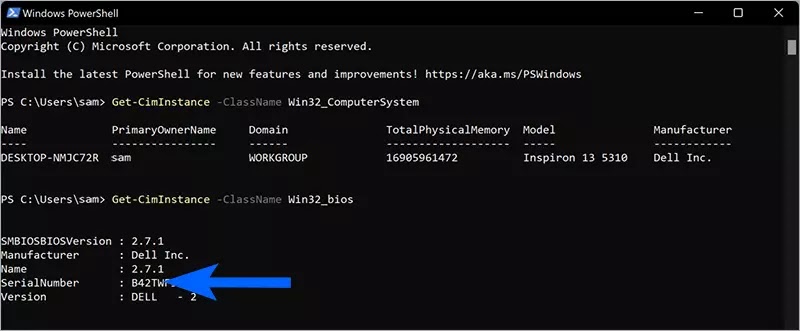Cara menemukan model komputer dan nomor seri di Windows 11
Artikel Tulisan Samsul ini akan menunjukan bagaimana cara menemukan model komputer dan nomor seri di Windows 11. Mengetahui nomor model komputer atau laptop kamu dapat membantu dalam beberapa skenario. Misalkan, kamu ingin memutakhirkan komponen sistem kamu (memori, hard drive, layar, dan catu daya). Menggunakan nomor mode, kamu dapat mencari di internet untuk mendapatkan pengganti yang kompatibel. Jika PC kamu tidak berfungsi dan kamu ingin memecahkan masalah, kamu memerlukan dukungan teknis. Sangat berguna untuk menjaga inventaris perangkat dengan benar.
Banyak komponen komputer biasanya menempelkan stiker untnuk menemukan informasi ini di laptop atau desktop kamu. Selain itu, Windows 11 menawarkan setidaknya dua cara untuk menemukan nomor mode dan nomor seri komputer atau laptop kamu. Menggunakan informasi sistem, atau Windows PowerShell pada Windows 11, kamu dapat dengan cepat mencatat nomor seri atau tag layanan.
Pada artikel Windows 11 ini, kita akan memandu kamu untuk mengetahui nomor moder perangkat kamu, apakah itu Dell, HP, Lenovo, Acer, atau dari merek lain.
Bagaimana cara melihat nomor model PC dengan informasi Sistem?
Untuk menemukan atau melihat nomor mode komputer menggunakan informasi Sistem, gunakan langkah-langkah sebagai berikut:
Langkah 1. Klik tombol Start atau Pencarian dan ketik berikut ini:
System Information
Langkah 2. Dari hasil pencarian yang tersedia, klik entri teratas “Informasi Sisteem” untuk membuka jendela System Information.
Langkah 3. Di bilah kiri jendela Informasi Sistem, pilih “Ringkasan System”.
Langkah 4. Di panel sebelah kanan, kamu dapat menemukan nomor model komputer atau laptop kamu di sebelah item “Model Sistem”.
Bagaimana cara memeriksa nomor model dan nomor seri PC menggunakan PowerShell?
Menggunakan PowerShell di Windows 11, kamu dapat memeriksa nomor model desktop atau laptop serta nomor seri. Berikut adalah cara melakukannya:
Langkah 1. Buka Windows PowerShell di komputer Windows 11 kamu.
Langkah 2. Di jendela Windows PowerShell, ketik berikut ini dan tekan tombol Enter pada keyoard.
Get-CimInstance -ClassName Win32_ComputerSystem
Langkah 3. Di antara beberapa opsi, output juga menyertakan nomor model di bawah “Model”.
Langkah 4. Untuk melihat nomor seri PC kamu menggunakan PowerShell, ketik lagi perintah berikut dan tekan tombol Enter pada keyboard kamu:
Get-CimInstance -ClassName Win32_bios
Outputnya termasuk BIOSversion, pabrikan serta Serial Number. Kamu dapat melihat nomor seri komputer kamu di sebelah kolom “SerialNumber”.
Lebih banyak sumber daya Windows
Untuk artikel yang lebih bermanfaat, cakupan, dan jawaban atas pertanyaan umum tentang Windows 10 dan Windows 11, kunjungi sumber daya berikut:
Windows 11 di Tulisan Samsul - Semua yang harus kamu ketahui
Bantuan, tips, dan trik Windows 11
Windows 10 di Tulisan Samsul - Semua yang harus kamu ketahui